在Ubuntu上设置安全的FTP访问,建议使用SFTP或FTPS。安装OpenSSH服务以启用SFTP,使用命令`sudo apt install openssh-server`。配置SSH以限制用户访问,编辑`/etc/ssh/sshd_config`,设置`Subsystem sftp internal-sftp`。接着,创建一个独立的用户组和用户,仅允许该组用户通过SFTP访问。最后,重启SSH服务,确保防火墙规则允许SFTP连接。
在现代数字时代,文件传输协议(FTP)仍然是将文件从一个计算机系统传输到另一个系统的重要工具。传统的 FTP 协议在安全性方面存在诸多问题,例如明文传输用户凭据和数据包,容易遭受中间人攻击和数据窃听。使用安全的文件传输协议显得尤为重要。在弱密码中,弱密码将重点介绍如何在 Ubuntu 上设置安全的 FTP 访问,以确保您的文件传输过程更为安全。
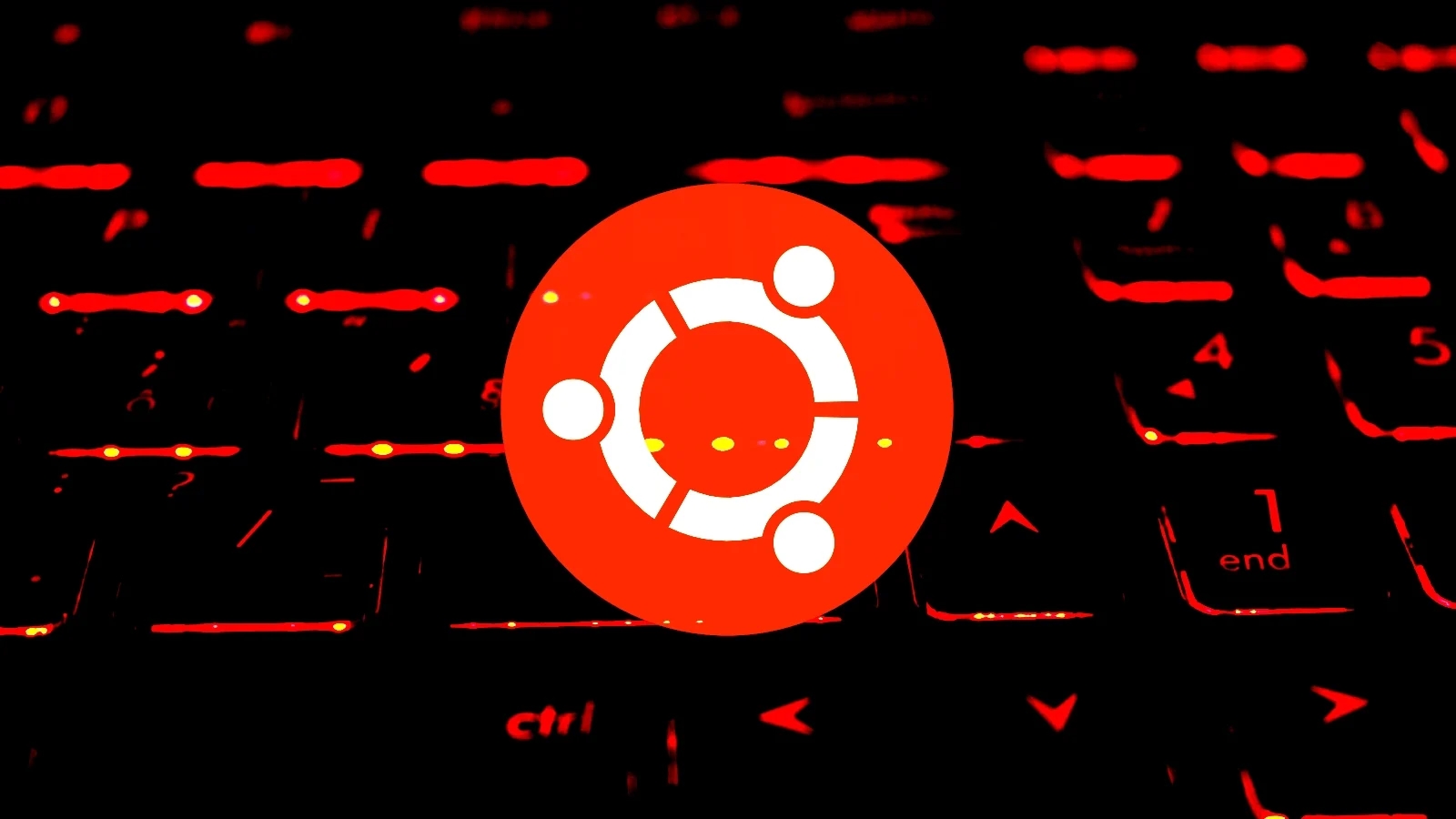
1. 选择合适的 FTP 软件
在 Ubuntu 上,有多种 FTP 服务器可供选择,包括 Vsftpd(Very Secure FTP Daemon)、ProFTPD 和 Pure-FTPd。为了安全性,Vsftpd 通常被认为是最佳选择之一,因为其设计的初衷就是为了提供更高的安全性和性能。假设我们选择 Vsftpd 作为本次配置的 FTP 服务器。
1.1 安装 Vsftpd
确保您的系统已经更新到最新状态。您可以使用以下命令更新软件包:
sudo apt update
sudo apt upgrade
使用以下命令安装 Vsftpd:
sudo apt install vsftpd
安装完成后,Vsftpd 服务会自动启动,您可以用下面的命令检查其状态:
sudo systemctl status vsftpd
2. 配置 Vsftpd
Vsftpd 的主配置文件位于/etc/vsftpd.conf。为了确保 FTP 的安全性,您需要进行一些基本的配置。
2.1 编辑配置文件
使用文本编辑器(如 nano 或 vim)打开配置文件:
sudo nano /etc/vsftpd.conf
在配置文件中,确保以下设置为:
listen=YES # 启用 Vsftpd
listen_ipv6=NO # 禁用 IPv6 支持
anonymous_enable=NO # 禁用匿名访问
local_enable=YES # 允许本地用户访问
write_enable=YES # 允许写入权限
chroot_local_user=YES # 启用 chroot 限制
2.2 配置 TLS 加密
为了确保 FTP 连接的安全性,您可以启用 TLS(传输层安全性)。这将确保用户的凭据和数据都是加密的。需要生成 SSL 证书。
2.2.1 生成 SSL 证书
使用以下命令生成 SSL 证书和私钥:
sudo openssl req -x509 -nodes -days 365 -newkey rsa:2048 -keyout /etc/ssl/private/vsftpd.pem -out /etc/ssl/private/vsftpd.pem
在执行命令过程中,系统会要求您输入一些信息(如国家、州/省、市、组织名称等),您可以按需求填写。
2.2.2 配置 Vsftpd 使用 TLS
在/etc/vsftpd.conf文件中添加以下配置,启用 TLS:
ssl_enable=YES # 启用 SSL
allow_anon_ssl=NO # 禁止匿名用户使用 SSL
force_local_data_ssl=YES # 强制本地用户 FTP 数据通道使用 SSL
force_local_logins_ssl=YES # 强制本地用户登录时使用 SSL
ssl_tlsv1=YES # 启用 TLSv1
ssl_tlsv1_1=YES # 启用 TLSv1.1
ssl_tlsv1_2=YES # 启用 TLSv1.2
rsa_cert_file=/etc/ssl/private/vsftpd.pem # 指定证书文件路径
rsa_private_key_file=/etc/ssl/private/vsftpd.pem # 指定私钥文件路径
保存并关闭文件。
3. 创建 FTP 用户
需要创建一个 FTP 用户,并指定其主目录。
3.1 创建用户
使用以下命令创建一个新的用户(如 ftpuser):
sudo adduser ftpuser
系统会提示您输入用户信息和密码。确保使用强密码,以提高安全性。
3.2 设置用户目录权限
确保 FTP 用户的主目录及其上层目录的权限设置正确,以便进行文件传输。在 Ubuntu 中,默认情况下,用户的主目录位于/home/ftpuser。您可以使用以下命令调整权限:
sudo chmod 755 /home/ftpuser
您可以创建一个子目录,供用户上传和下载文件:
sudo mkdir /home/ftpuser/files
sudo chown ftpuser:ftpuser /home/ftpuser/files
4. 防火墙设置
如果您的 Ubuntu 系统正在运行防火墙,您需要确保 FTP 服务的相关端口已开放。Vsftpd 默认使用端口 21 用于控制连接,并使用 20 号端口用于数据传输。需要通过以下命令允许这些端口的流量:
sudo ufw allow 21/tcp
sudo ufw allow 20/tcp
如果您使用的是被动模式(PASV),还需允许 PASV 模式使用的端口范围。您可以在配置文件中设置 PASV 端口范围:
pasv_enable=YES
pasv_min_port=10000
pasv_max_port=10100
然后通过以下命令打开对应的端口范围:
sudo ufw allow 10000:10100/tcp
5. 重启 Vsftpd 服务
配置完成后,您需重启 Vsftpd 服务以使更改生效:
sudo systemctl restart vsftpd
6. 测试 FTP 连接
您可以使用 FTP 客户端(如 FileZilla、WinSCP 等)进行测试。确保您选择了一种支持 FTP 和 TLS 的协议。在连接时,输入服务器的 IP 地址、用户名和密码,确保连接成功。
尝试上传和下载文件,以验证 FTP 服务在安全模式下的正常工作。
7. 维护和监控
在完成基础配置后,您需要定期检查 FTP 服务器的日志文件,以确保系统的安全性。Vsftpd 的日志文件通常位于/var/log/vsftpd.log和/var/log/auth.log中,您可以使用以下命令查看日志:
cat /var/log/vsftpd.log
tail -f /var/log/auth.log
定期检查系统更新和安全补丁,以防止潜在的安全漏洞。
总结
在 Ubuntu 上设置安全的 FTP 访问是一个重要的步骤,可以有效地提高文件传输的安全性。通过选择合适的软件、配置 TLS 加密、管理用户权限以及维护日志,您可以确保您的数据在传输过程中始终保持安全。确保经常对系统进行监控和检查,以提高 FTP 服务器的安全性和稳定性。通过这些措施,您可以更安心地进行文件传输,而无需担心数据泄露和身份盗用。






